編輯:關於Android編程
這裡講一下React Native中的一個組件——ActivityIndicator,這是一個加載指示器,俗稱菊花,很常見的,效果如下所示:
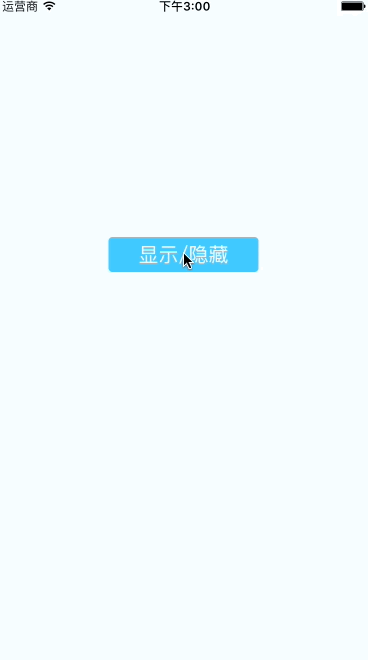 vc281tDT0MG9uPa809TY1rjKvsb3o6zSu7Tz0rvQoaOs1eLKx7PftOeyu8rHztLJ6NbDtcSjrNXiuPbX6bz+sb7J7b7N09DSu7j2yvTQ1MrHyejWw8bktPPQobXEo6zBvbj20aHP7qOs0ru089K70KGho9XiwO/Ls7Hjvs296cnc0rvQqbjD1+m8/rXEyvTQ1KO6PC9wPg0KYW5pbWF0aW5no7rV4rj2ss7K/b3TytyyvLb70M21xNa1o6yx7cq+yse38c/Uyr6809TY1rjKvsb3oaMgY29sb3KjunN0cmluZ9DNss7K/aOs08PAtMno1sPWuMq+xve1xNHVyaujrMSsyM/Kx7vSyau1xKOsztLDx9K7sOPSsrK7udzL+6GjIGhpZGVzV2hlblN0b3BwZWSjqL32aU9Tv8nTw6Opo7rU2sO709C2r7uttcTKsbryo6zKx7fx0qrS/rLY1rjKvsb3o6jErMjPzqp0cnVlo6mhoyBzaXplo7rV4r7NysfJ6NbDs9+057XEo6y+zcG9uPbRoc/uo6xzbWFsbLrNbGFyZ2WjrNK70KHSu7TzoaMNCjxwPsTcyejWw7XEvs3V4ry4uPayzsr9o6y908/CwLTO0sPHv7S/tNXiuPbA/dfToaPA/dfT1tDT0NK7uPawtMWlo6y/2NbGwcvWuMq+xve1xM/Uyr66zdL+stiho7C0xaXO0sPH08NUb3VjaGFibGVPcGFjaXR51+m8/sC0yrXP1qOs1eK49tfpvP6/ydLUzO2809K7uPbP7NOmt723qKOsz8LD5s7Sw8e3xdK70KHSu7Tzwb249ta4yr7G96OstPrC68jnz8KjujwvcD4NCjxwcmUgY2xhc3M9"brush:java;">
import React, { Component } from 'react';
import {
AppRegistry,
StyleSheet,
Text,
View,
ActivityIndicator,
TouchableOpacity
} from 'react-native';
class RNActivityIndicatorDemo extends Component {
constructor(props) {
super(props);
this.state = {// 初始設為顯示加載動畫
animating: true,
};
}
// 按鈕響應方法,切換顯示與隱藏
showOrHide() {
if (this.state.animating) {
this.setState({
animating: false
});
} else {
this.setState({
animating: true
});
}
}
render() {
return (
vc281tDT0MG9uPa809TY1rjKvsb3o6zSu7Tz0rvQoaOs1eLKx7PftOeyu8rHztLJ6NbDtcSjrNXiuPbX6bz+sb7J7b7N09DSu7j2yvTQ1MrHyejWw8bktPPQobXEo6zBvbj20aHP7qOs0ru089K70KGho9XiwO/Ls7Hjvs296cnc0rvQqbjD1+m8/rXEyvTQ1KO6PC9wPg0KYW5pbWF0aW5no7rV4rj2ss7K/b3TytyyvLb70M21xNa1o6yx7cq+yse38c/Uyr6809TY1rjKvsb3oaMgY29sb3KjunN0cmluZ9DNss7K/aOs08PAtMno1sPWuMq+xve1xNHVyaujrMSsyM/Kx7vSyau1xKOsztLDx9K7sOPSsrK7udzL+6GjIGhpZGVzV2hlblN0b3BwZWSjqL32aU9Tv8nTw6Opo7rU2sO709C2r7uttcTKsbryo6zKx7fx0qrS/rLY1rjKvsb3o6jErMjPzqp0cnVlo6mhoyBzaXplo7rV4r7NysfJ6NbDs9+057XEo6y+zcG9uPbRoc/uo6xzbWFsbLrNbGFyZ2WjrNK70KHSu7TzoaMNCjxwPsTcyejWw7XEvs3V4ry4uPayzsr9o6y908/CwLTO0sPHv7S/tNXiuPbA/dfToaPA/dfT1tDT0NK7uPawtMWlo6y/2NbGwcvWuMq+xve1xM/Uyr66zdL+stiho7C0xaXO0sPH08NUb3VjaGFibGVPcGFjaXR51+m8/sC0yrXP1qOs1eK49tfpvP6/ydLUzO2809K7uPbP7NOmt723qKOsz8LD5s7Sw8e3xdK70KHSu7Tzwb249ta4yr7G96OstPrC68jnz8KjujwvcD4NCjxwcmUgY2xhc3M9"brush:java;">
import React, { Component } from 'react';
import {
AppRegistry,
StyleSheet,
Text,
View,
ActivityIndicator,
TouchableOpacity
} from 'react-native';
class RNActivityIndicatorDemo extends Component {
constructor(props) {
super(props);
this.state = {// 初始設為顯示加載動畫
animating: true,
};
}
// 按鈕響應方法,切換顯示與隱藏
showOrHide() {
if (this.state.animating) {
this.setState({
animating: false
});
} else {
this.setState({
animating: true
});
}
}
render() {
return (
看代碼,我們首先就在state中加了一個變量animating,用來控制指示器的顯示與隱藏,初始是顯示的。然後看我們的界面元素部分,即render中的部分,除了最外面一層view外,最上面就是一個TouchableOpacity,onPress屬性指向了一個響應方法,即showOrHide方法,在這個方法中我們可以看到,很簡單地實現了一個通過animating變量切換顯示與隱藏的功能。因此下面的ActivityIndicator元素中我們的animating屬性是用state中的animating變量來控制的,其余的屬性我們基本是默認的,size一小一大,很簡單的例子。
這裡可以下載我的示例工程:https://github.com/Cloudox/RNActivityIndicatorDemo
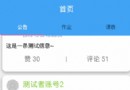 Android仿微信QQ設置圖形頭像裁剪功能
Android仿微信QQ設置圖形頭像裁剪功能
最近在做畢業設計,想有一個功能和QQ一樣可以裁剪頭像並設置圓形頭像,額,這是設計獅的一種潮流。而縱觀現在主流的APP,只要有用戶系統這個功能,這個需求一般都是在(bu)劫
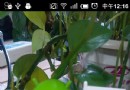 解決android有的手機拍照後上傳圖片被旋轉的問題
解決android有的手機拍照後上傳圖片被旋轉的問題
需求:做仿新浪發微博的項目,能夠上傳圖片還有兩外一個項目用到手機拍攝圖片,這兩個都需要把圖片上傳到服務器遇到問題:有的手機拍攝的圖片旋轉90度,有的圖片旋轉了180度,有
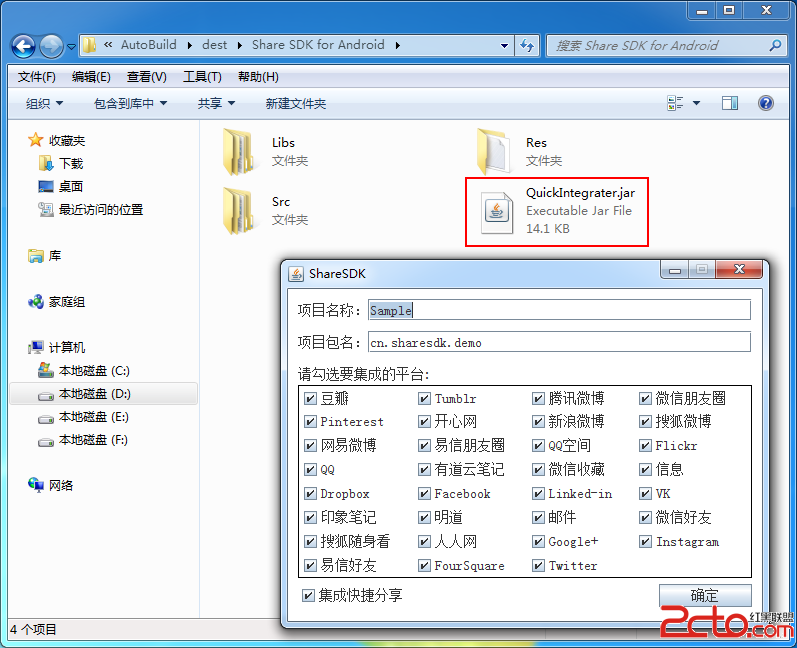 Android-shareSDK
Android-shareSDK
1.當數據: 2.集成數據: DOS命令: java -jar QuickIntegrater.jar (輸入自己的項目名稱和包名) 把聲成的代碼復制進自
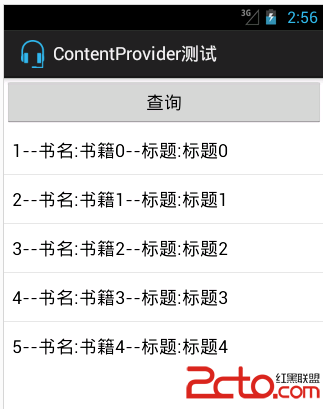 Android 組件ContentProvider
Android 組件ContentProvider
Android 組件ContentProviderAndroid的數據存儲有五種方式Shared Preferences、網絡存儲、文件存儲、外儲存儲、SQLite,一般